win10没有商店怎么下载 win10没有应用商店如何解决
当用户在win10电脑安装软件时,难免也会遇到软件携带有病毒插件的情况,因此可以通过微软系统内置的应用商店来下载软件,可是有些用户的win10系统却没有内置应用商店工具,对此win10没有商店怎么下载呢?其实方法很简单,接下来小编就给大家带来win10没有应用商店如何解决全部内容。
推荐下载:win10专业版镜像
具体方法:
1、如图所示:点击左下角的搜索栏,输入“powershell”,找到匹配出来的结果,鼠标右击【windows powershell】应用,以【管理员身份运行】。
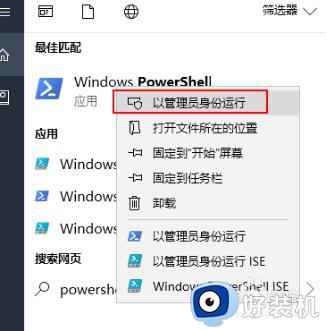
2、如图所示:出现的管理员【windows powershell】窗口输入“Get-AppxPackage -allusers | Select Name, PackageFullName”,然后按【回车】enter。
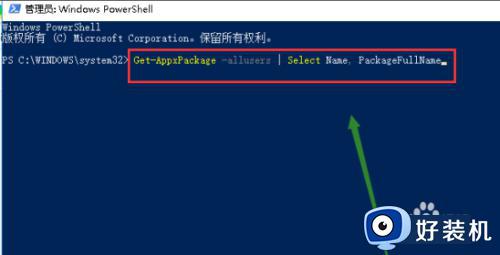
3、如图所示:在出现的列表中找到Microsoft.WindowsStore(应用商店)这个应用,然后复制右侧对应的包名称。如下图所示Microsoft.WindowsStore_11802.1001.11.0_x64__8wekyb3d8bbwe,每个系统都不一样,只要认准Microsoft.WindowsStore即可。
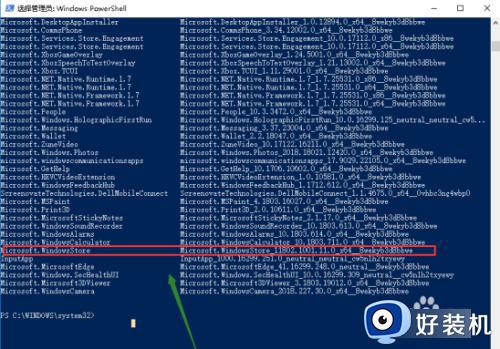
4、如图所示:接着把刚复制的代码,套入下面的命令中
Add-appxpackage -register “C:Program FilesWindowsAppsMicrosoft.WindowsStore_11802.1001.11.0_x64__8wekyb3d8bbweappxmanifest.xml” -disabledevelopmentmode。
其中粗体的就是我们刚刚复制的代码。
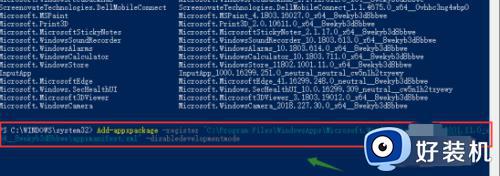
5、如图所示:等待部署完成就可以了。然后重启电脑就可以看到应用商店。
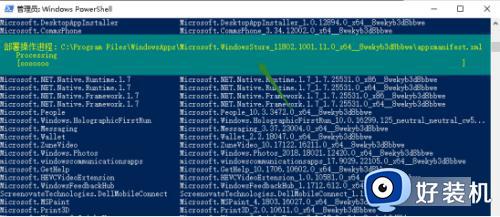
综上所述就是小编教大家win10没有应用商店如何解决全部内容了,有遇到这种情况的用户可以按照小编的方法来进行解决,希望本文能够对大家有所帮助。
win10没有商店怎么下载 win10没有应用商店如何解决相关教程
- windows10没有应用商店怎么办 win10如何解决应用商店不见了
- 为什么win10应用商店没有下载按钮 win10应用商店没有下载按钮如何解决
- 如何解决win10应用商店无法联网 win10应用商店无法联网的解决方法
- win10微软商店不见了如何修复 win10电脑上没有微软商店怎么办
- Win10如何解决应用商店运行缓慢问题 Win10应用商店运行缓慢的解决方法
- windows10没有应用商店如何修复 win10应用商店找不到了怎么办
- win10应用商店被删了如何恢复 误删win10应用商店后的恢复方法
- 如何恢复win10应用商店 win10应用商店删除了怎么恢复
- win10应用商店没了如何找回 win10应用商店没了快速恢复方法
- win10打开应用商店一直转圈怎么办 win10应用商店登录转圈圈解决方法
- win10拼音打字没有预选框怎么办 win10微软拼音打字没有选字框修复方法
- win10你的电脑不能投影到其他屏幕怎么回事 win10电脑提示你的电脑不能投影到其他屏幕如何处理
- win10任务栏没反应怎么办 win10任务栏无响应如何修复
- win10频繁断网重启才能连上怎么回事?win10老是断网需重启如何解决
- win10批量卸载字体的步骤 win10如何批量卸载字体
- win10配置在哪里看 win10配置怎么看
win10教程推荐
- 1 win10亮度调节失效怎么办 win10亮度调节没有反应处理方法
- 2 win10屏幕分辨率被锁定了怎么解除 win10电脑屏幕分辨率被锁定解决方法
- 3 win10怎么看电脑配置和型号 电脑windows10在哪里看配置
- 4 win10内存16g可用8g怎么办 win10内存16g显示只有8g可用完美解决方法
- 5 win10的ipv4怎么设置地址 win10如何设置ipv4地址
- 6 苹果电脑双系统win10启动不了怎么办 苹果双系统进不去win10系统处理方法
- 7 win10更换系统盘如何设置 win10电脑怎么更换系统盘
- 8 win10输入法没了语言栏也消失了怎么回事 win10输入法语言栏不见了如何解决
- 9 win10资源管理器卡死无响应怎么办 win10资源管理器未响应死机处理方法
- 10 win10没有自带游戏怎么办 win10系统自带游戏隐藏了的解决办法
